MFC-L9670CDN
Preguntas frecuentes y Solución de problemas |
Cambio de la unidad de tambor
Antes de comenzar el procedimiento de sustitución 
 Información relacionada: Sustituir consumibles
Información relacionada: Sustituir consumibles
- Asegúrese de que el equipo esté encendido.
- Presione el botón de liberación de la cubierta frontal y abra la cubierta frontal.
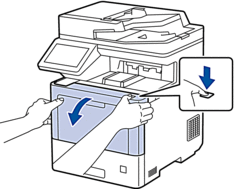
- Sujete el asa verde de la unidad de tambor. Extraiga la unidad de tambor del equipo hasta que se detenga.

- AVISO
- Recomendamos colocar el conjunto de cartucho de tóner y unidad de tambor sobre una superficie limpia, lisa con papel desechable debajo del mismo en caso de que se derrame o disperse tóner accidentalmente.
- Mientras sujeta las asas etiquetadas de verde de la unidad de tambor, levante la parte frontal de la unidad de tambor y extráigala del equipo.
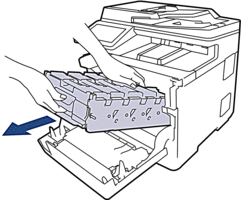
- IMPORTANTE
-
Sujete las asas de la unidad de tambor cuando la transporte. NO sujete los laterales de la unidad de tambor.
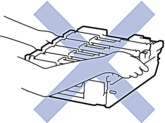
- Desembale la nueva unidad de tambor.
- Quite la cubierta protectora.
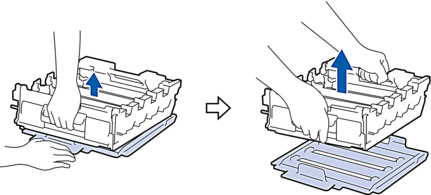
- Sujete el asa del cartucho de tóner y tire de él hacia arriba para sacarlo de la unidad de tambor. Repita este procedimiento con todos los cartuchos de tóner.

- Vuelva a insertar el cartucho de tóner en la nueva unidad de tambor. Asegúrese de que el color del cartucho de tóner coincide con la etiqueta del mismo color en la unidad de tambor. Repita este procedimiento con todos los cartuchos de tóner.
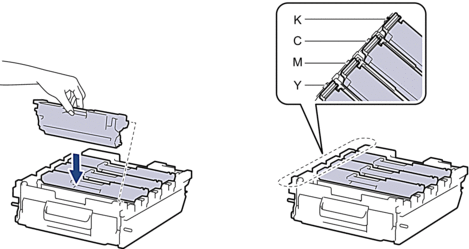
- K: Negro
- C: Cian
- M: Magenta
- Y: Amarillo
 Asegúrese de que coloca el cartucho de tóner correctamente o puede separarse de la unidad de tambor.
Asegúrese de que coloca el cartucho de tóner correctamente o puede separarse de la unidad de tambor. - Deslice suavemente la unidad de tambor en el equipo hasta que se detenga.
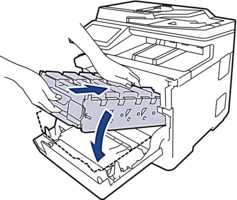
- Sujetando el asa etiquetada de verde, empuje de nuevo la unidad de tambor dentro del equipo hasta que se bloquee en su posición.
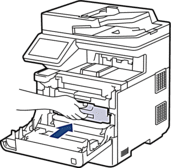
- Cierre la cubierta delantera del equipo.
- NOTA
-
- El desgaste del tambor se produce debido al uso y rotación del tambor y fricción con papel, tóner y otros materiales en la ruta del papel. Al diseñar este producto, Brother decidió utilizar el número de rotaciones del tambor como factor determinante razonable de la vida útil del tambor. Cuando un tambor alcance el límite de rotación establecido en fábrica correspondiente a la capacidad de páginas estimada, la pantalla LCD del producto le aconsejará sustituir el tambor. El producto seguirá funcionando; sin embargo, es posible que la calidad de impresión no sea la óptima.
- Una unidad de tambor desembalada podría dañarse si recibe directamente luz solar (o luz artificial durante períodos largos).
Hay muchos factores que determinan la vida útil real del tambor, como la temperatura, humedad, tipo de papel, tipo de tóner utilizado y etc. En condiciones idóneas, la vida útil media del tambor es de aproximadamente 100.000 páginas por trabajo basándose en 3 páginas por trabajo [páginas A4/Letter simple]. El número de páginas puede verse afectado debido a una serie de factores incluyendo pero no limitándose a tipo y tamaño de soporte.
Como no tiene control sobre los distintos factores que determinan la vida real del tambor, no podemos garantizar un número mínimo de páginas que se imprimirán con su tambor.
Para obtener los mejores resultados, utilice solo tóner original de Brother.
- El equipo se debe utilizar solo en un entorno limpio, sin polvo y con ventilación adecuada.
La impresión con una unidad de tambor que no sea de Brother puede reducir no solo la calidad de impresión, sino también la calidad y vida útil del propio equipo. La cobertura de la garantía no se aplica a problemas ocasionados por el uso de una unidad de tambor que no sea de Brother.
